Windows10经常卡死?这个方法让你轻松解决
对于大多数人来说,Windows 10 应该可以顺利运行,但有时 Windows 10 可能会冻结或锁定您的系统。当你的电脑挂起时坐在那里是令人沮丧的,你不应该处理它。
无论您的计算机在安装 Windows 10 或其更新之一后冻结,还是突然开始锁定,我们都将提供各种步骤来阻止 Windows 10 冻结。
1.释放存储空间
如果您的驱动器接近满容量,您的计算机可能会变慢。这是因为 Windows 10 没有足够的空间来有效地管理自身。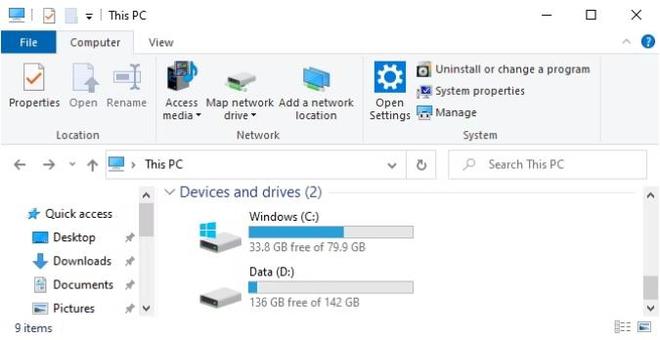
要检查您的情况,请导航到文件资源管理器中的“此电脑”以查看驱动器的卷。如果它们出现亏损,那么就该删除不必要的数据了。请参阅我们的指南,了解要删除哪些 Windows 文件和文件夹。
如果您经常与所拥有的空间量作斗争,您可能还想投资购买新的存储驱动器。如果您对在计算机机箱内安装某些东西没有信心,那么外部硬盘驱动器很便宜。
2. 清洁计算机内部
随着时间的推移,计算机内部会积聚灰尘。如果您的计算机靠近地板或有宠物,这种情况可能会发生得更快。计算机布满灰尘不仅令人厌恶,而且还会降低系统速度。 
您的计算机会产生热量,因此您的机箱配有风扇来调节气流并保持温度稳定。但是,如果您的计算机充满灰尘,那么这些风扇就很难发挥作用。如果您的计算机变得太热,它就会限制性能以防止组件烧坏和发生故障。
关闭计算机,拔掉所有电源插头,打开机箱,然后使用压缩空气吹出灰尘。更多信息可以在我们的Windows PC 春季大扫除清单中找到。
3. 检查组件的运行状况
如果您的计算机已经使用了一段时间,内部组件可能会出现故障。RAM 故障通常是 Windows 10 冻结的根源。硬盘驱动器故障也可能是罪魁祸首,尤其是当您在尝试访问文件时注意到冻结时。
请遵循我们有关如何测试 PC 硬件故障的指南。如果您的硬盘出现故障,请立即备份数据,然后最好将其更换为固态硬盘。更换 RAM 通常很便宜。
4. 更新或回滚您的驱动程序
一般来说,您应该仅在计算机出现问题时更新驱动程序。现在,可能是驱动程序更新了,这就是导致 Windows 10 冻结的原因。或者,您可能需要更新驱动程序来解决问题。
有关如何更新的信息,请参阅我们的有关如何查找和替换过时驱动程序的指南。如果这不起作用,您应该尝试返回到较旧的驱动程序版本。有关如何执行此操作的帮助,请参阅有关如何收回驱动程序控制权的指南。
5.卸载防病毒和清理工具
您不需要使用多个防病毒程序或毫无意义的清洁工具来让您的计算机陷入困境。如果您运行大量此类程序,它们可能会发生冲突并占用您的系统资源。对于大多数人来说,内置的 Windows 10 安全包已经足够了。
按Windows 键 + I打开“设置”,然后单击“应用程序”。然后,依次选择列表中不需要的程序,然后单击“卸载”。 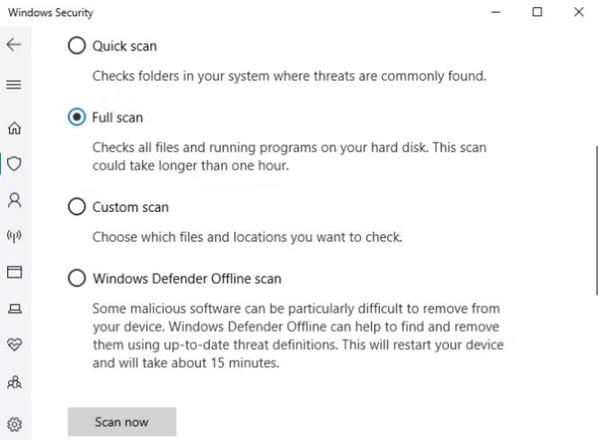
接下来,是时候进行病毒扫描以确保您的系统未被感染。病毒可能会耗尽您的系统资源并导致系统冻结。在系统中搜索“Windows 安全”并打开该应用程序。
转至病毒和威胁防护 > 扫描选项 > 全面扫描 > 立即扫描。该工具将自动清除任何病毒或恶意软件。
6. 评估事件查看器
检查系统上发生的问题的一个好方法是使用事件查看器。在系统中搜索事件查看器并将其打开。
在左侧窗格中,双击 Windows 日志。这分为不同的部分。相关的是应用程序和系统。查看这两个日志并检查日期和时间与 Windows 10 冻结一致的条目。或者,查找具有“错误”或“严重”级别的内容,因为这些内容详细说明了最严重的问题。
找到某些内容后,将活动信息复制并粘贴到 Google 中。这里有太多的可能性无法涵盖,所以希望其他人已经在线询问了该错误。
7. 创建新用户帐户
创建新的本地帐户可以阻止 Windows 10 冻结。为此,请按Windows 键 + I打开“设置”。然后导航至“帐户”>“家庭和其他用户”。在“其他用户”下方,单击“将其他人添加到此电脑”。
在新窗口中,单击“我没有此人的登录信息”。然后单击“添加没有 Microsoft 帐户的用户”。填写字段并单击“下一步”。然后退出您的帐户并进入新帐户。
8.返回到以前版本的Windows 10
如果 Windows 10 在更新后开始冻结,则有必要撤消该更新。如果您更新后不到 10 天,那么您可以轻松返回到早期版本。
为此,请按Windows 键 + I打开“设置”。导航到更新和安全 > 恢复。在“返回到以前版本的 Windows 10”下,单击“开始”并按照说明进行操作。
如果此选项不可用,那么您可以下载以前的 Windows 10 版本的 ISO 并从中安装。但是,Microsoft 不提供这些,因此您必须从非官方来源获取一个或使用您之前创建的一个。
如果您有可用的介质,请查看我们有关如何创建 Windows 10 安装介质的指南。
修复冻结计算机的键盘快捷键
虽然系统冻结不像以前那么常见,但它们仍然会发生,而且由于发生这种情况的原因有很多,因此很难查明问题所在。希望此处的故障排除步骤之一能够解决您的 Windows 10 计算机冻结问题。
如果您需要更多技巧来应对 Windows 10 冻结,请查看此键盘组合来应对冻结的计算机。
以上是 Windows10经常卡死?这个方法让你轻松解决 的全部内容, 来源链接: utcz.com/dzbk/941048.html









